Tính năng Sự kiện giúp Nhà trường tạo, quản lý các hoạt động quan trọng; đồng thời hiển thị tập trung trên Lịch sự kiện, giúp giáo viên, học sinh, phụ huynh dễ dàng theo dõi và tham gia.
1. Sự kiện
Bước 1: Đăng nhập tài khoản Nhà trường
Bước 2: Trang chủ > Click vào module Sự kiện > Vào menu Sự kiện -> Hiển thị danh sách sự kiện
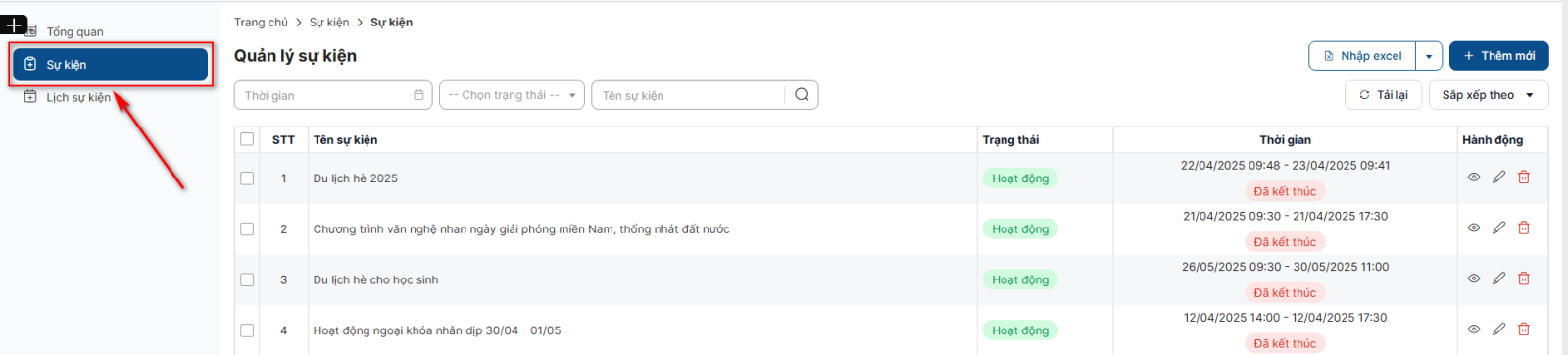
1.1. Thêm mới
Bước 1: Trên màn hình > Click button Thêm mới
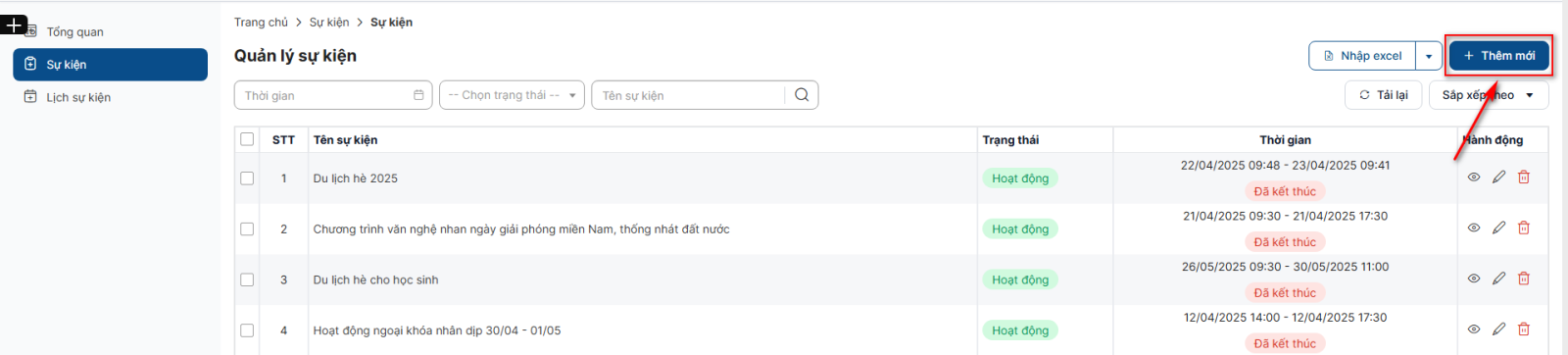
Bước 2: Hiển thị form > Nhập đầy đủ thông tin > Click Lưu thực hiện thêm thành công
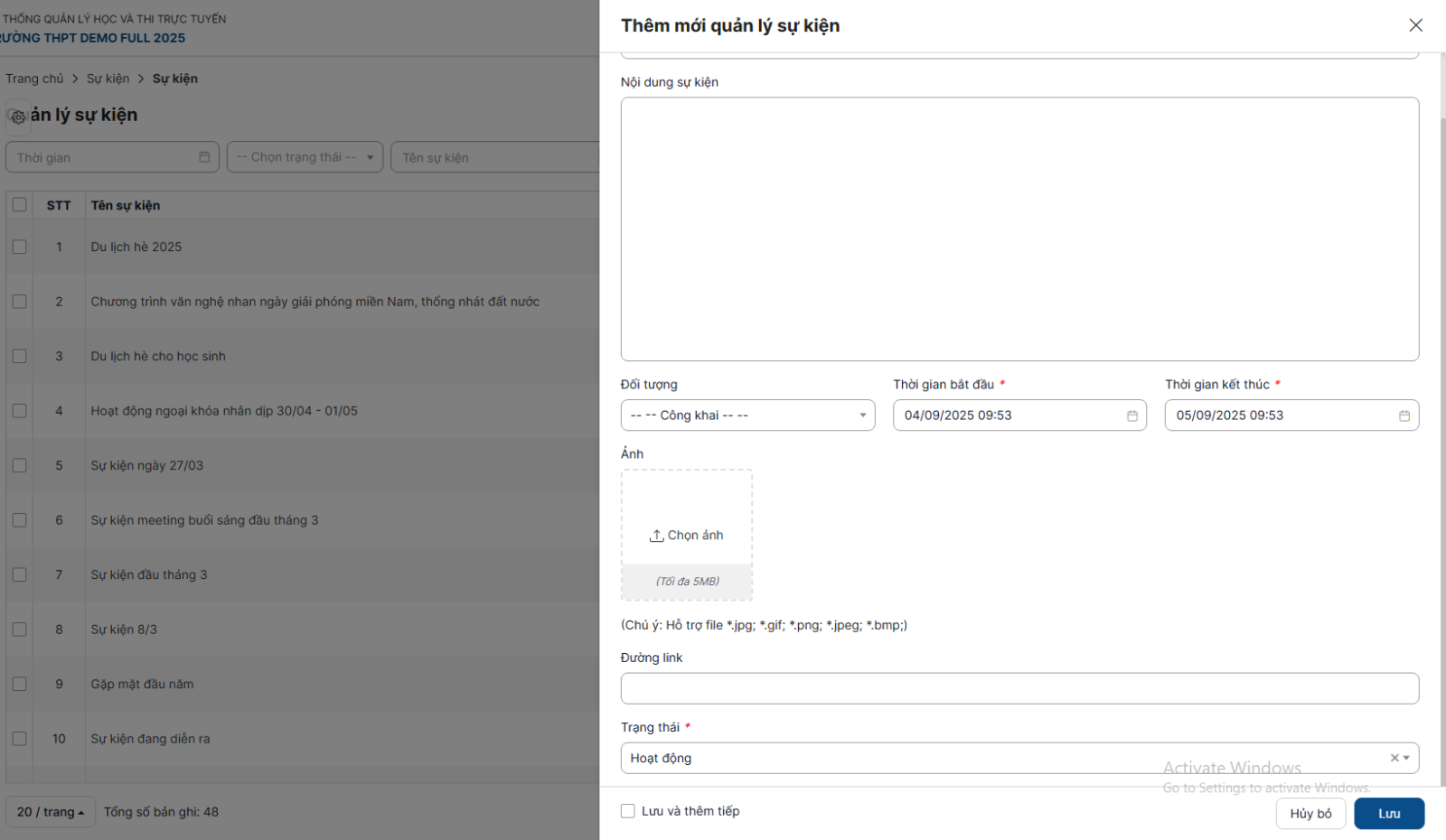
Chú ý:
- Các trường có dấu * bắt buộc phải nhập và không được bỏ trống
- Bỏ trống các trường bắt buộc khi click button Lưu hệ thống đưa ra thông báo + focus vào trường lỗi cụ thể
- Chọn thời gian kết thúc phải lớn hơn thời gian bắt đầu
- Khi không nhập link thì khi xem sự kiện sẽ hiển thị màn hình chi tiết sự kiện, khi thêm mới nhập link thì khi xem sự kiện link đến link đã gắn
- Chọn đối tượng nào thì hiển thị Sự kiện ở đối tượng đó.
- Trường trạng thái hoạt động thì sẽ hiển thị danh sách Lịch sự kiện, không hoạt động sẽ không hiển thị
1.2. Chỉnh sửa
Bước 1: Danh sách > Click icon chỉnh sửa  thực hiện chỉnh sửa bản ghi
thực hiện chỉnh sửa bản ghi
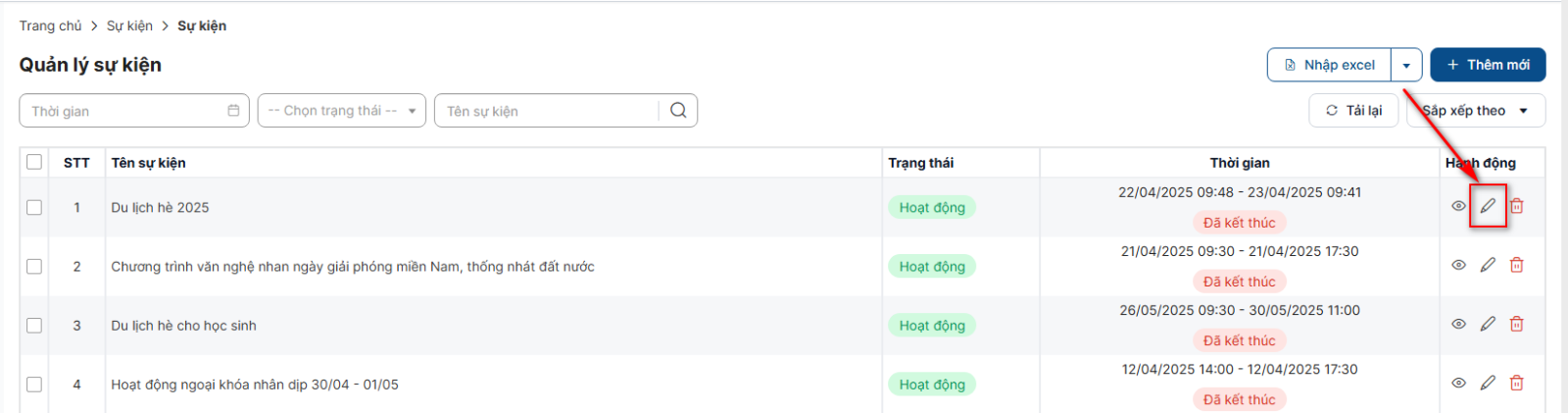
Bước 2: Hiển thị form > Nhập đầy đủ thông tin > Click Lưu thực hiện chỉnh sửa thành công bản ghi cập nhật dữ liệu đã chỉnh sửa
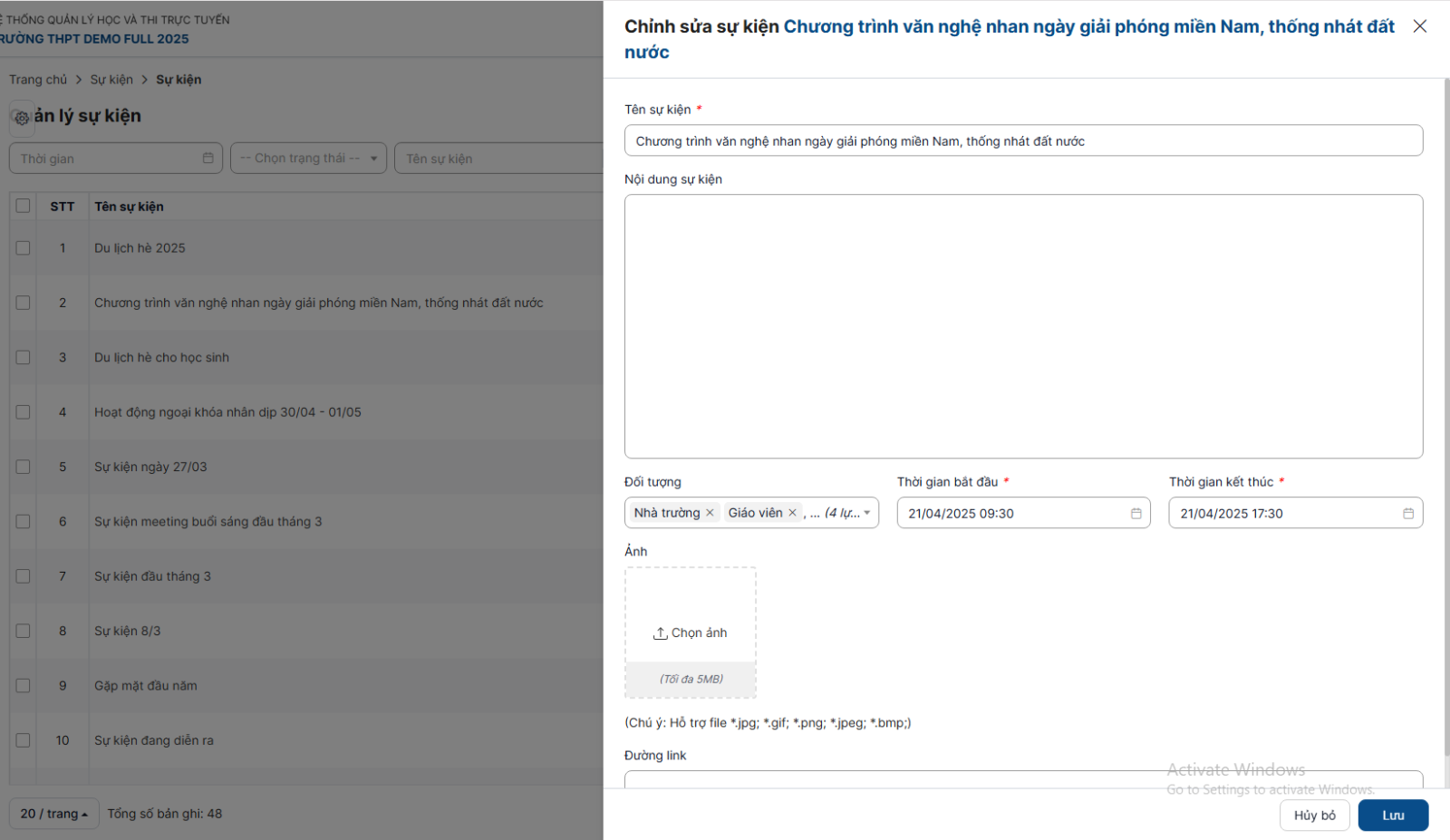
Chú ý:
- Các trường có dấu * bắt buộc phải nhập và không được bỏ trống
- Bỏ trống các trường bắt buộc khi click button Lưu hệ thống đưa ra thông báo + focus vào trường lỗi cụ thể
- Chọn thời gian kết thúc phải lớn hơn thời gian bắt đầu
- Khi không nhập link thì khi xem sự kiện sẽ hiển thị màn hình chi tiết sự kiện, khi thêm mới nhập link thì khi xem sự kiện link đến link đã gắn
- Chọn đối tượng nào thì hiển thị Sự kiện ở đối tượng đó.
- Trường trạng thái hoạt động thì sẽ hiển thị danh sách Lịch sự kiện, không hoạt động sẽ không hiển thị
1.3. Tìm kiếm
Danh sách > Bộ lọc: Nhập / chọn dữ liệu > click button Tìm kiếm > Danh sách trả về kết quả theo tiêu chí đã nhập /chọn.
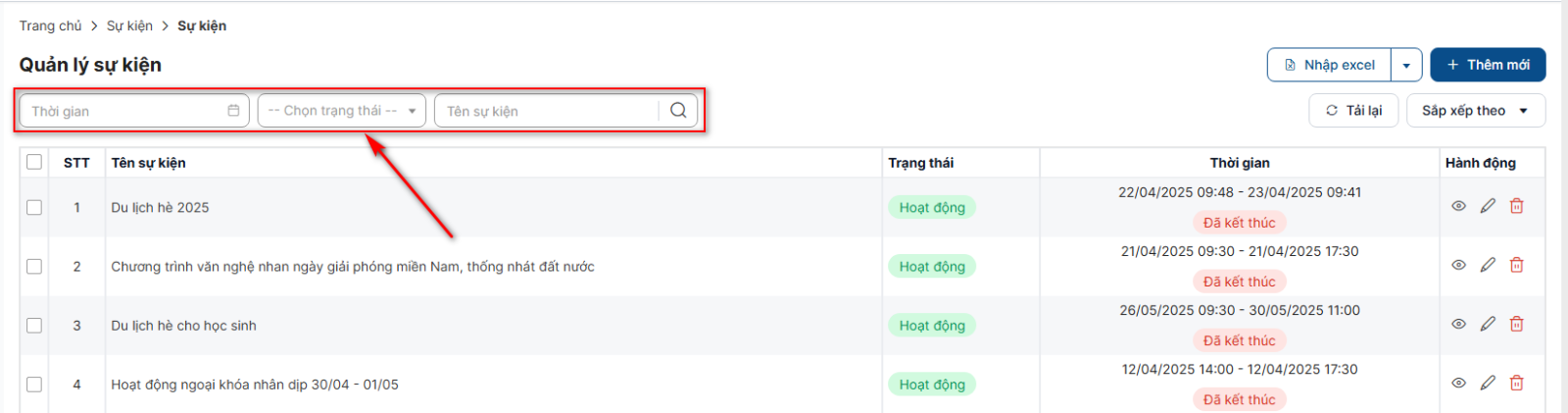
Lưu ý:
- Thực hiện tìm kiếm không có dữ liệu hệ thống trả về kết quả thông báo : Không tìm thấy kết quả tìm kiếm
- Thực hiện tìm kiếm có dữ liệu danh sách trả về kết quả theo tìm kiếm theo sắp xếp theo ngày tạo gần đây
1.4. Xóa sự kiện
C1 : Xóa 1 bản ghi
Bước 1 : Danh sách > Click icon xóa
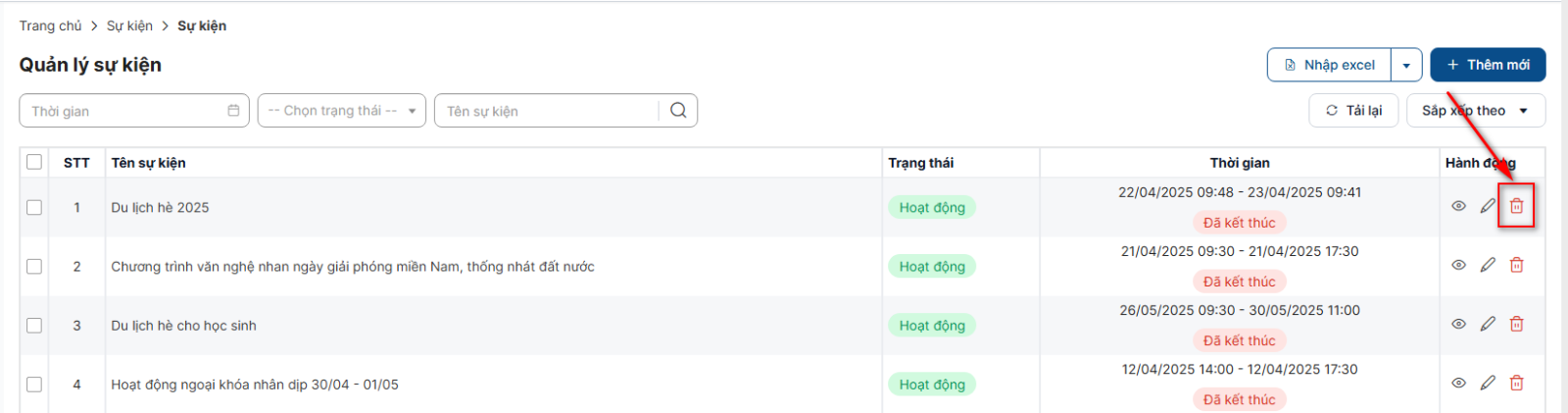
Bước 2: Hiển thị form xác nhận
+ Click “Xóa” thực hiện xóa thành công
+ Click “Hủy bỏ” hủy bỏ thao tác xóa
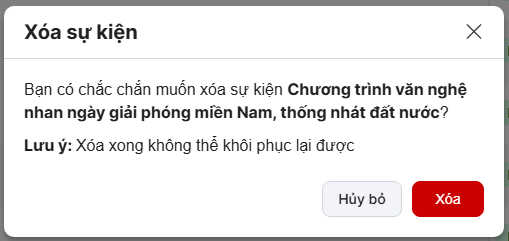
Chú ý:
- Sau khi xóa sự kiện đang hoạt động, sự kiện sẽ không còn hiển thị bên lịch sự kiện nữa
C2 : Xóa nhiều bản ghi
Bước 1 : Danh sách > Click checkbox all > click button Xóa
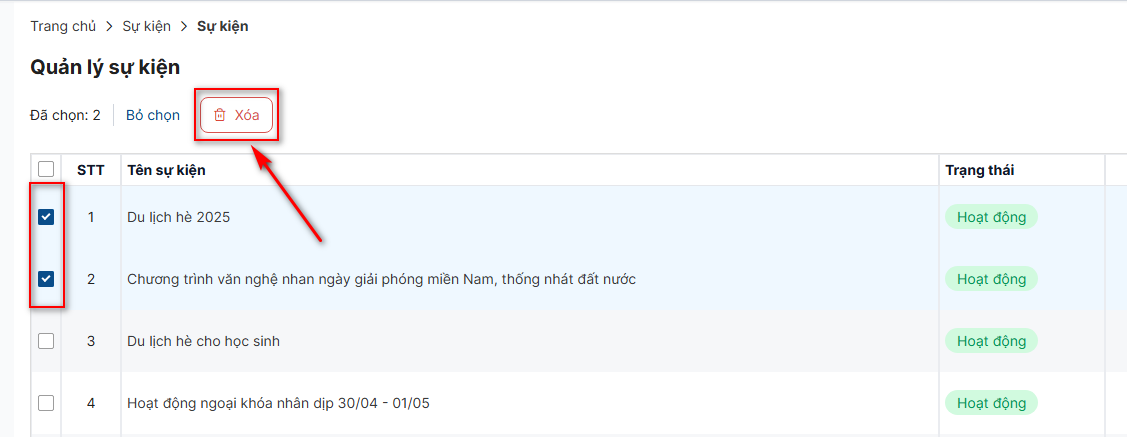
Bước 2: Hiển thị form xác nhận
+ Click “Xóa” thực hiện xóa thành công
+ Click “Hủy bỏ” hủy bỏ thao tác xóa
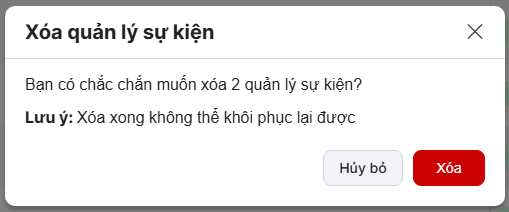
Chú ý:
- Sau khi xóa sự kiện đang hoạt động, sự kiện sẽ không còn hiển thị bên lịch sự kiện nữa
1.5. Xem chi tiết sự kiện
Bước 1 Danh sách > Click icon xem chi tiết
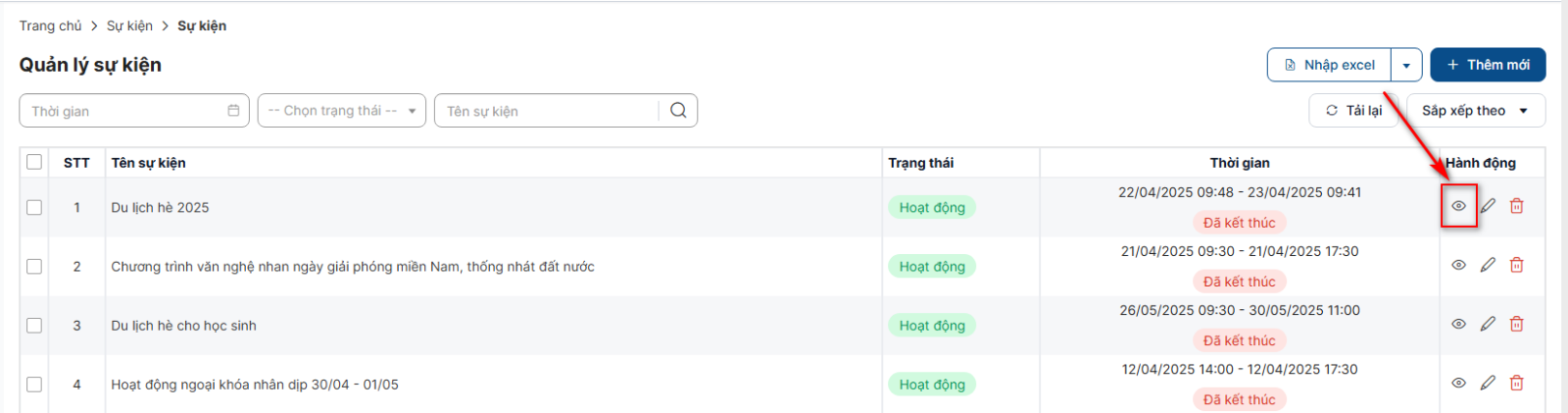
Bước 2: Hiển thị màn hình chi tiết
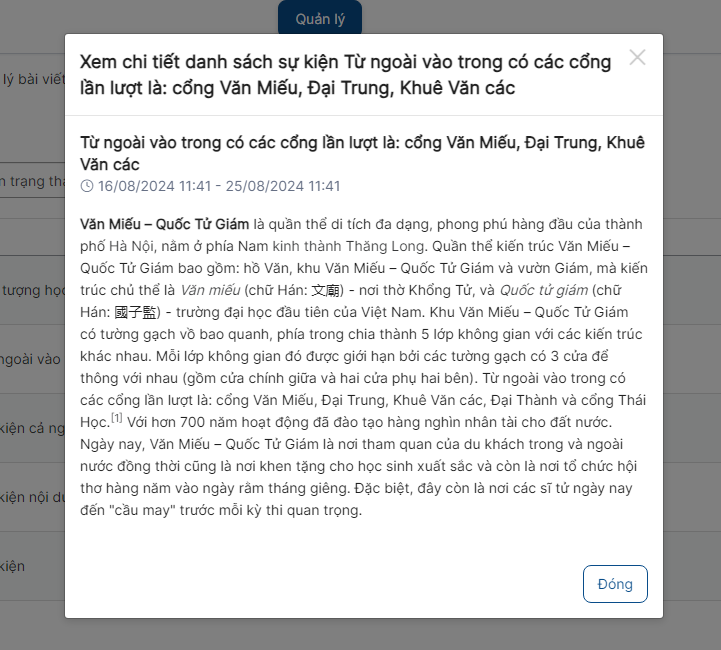
2. Xem lịch sự kiện
2.1. Danh sách sự kiện
Bước 1: Trang chủ > Click vào module Sự kiện > Vào menu Lịch sự kiện -> Hiển thị lịch sự kiện sự kiện
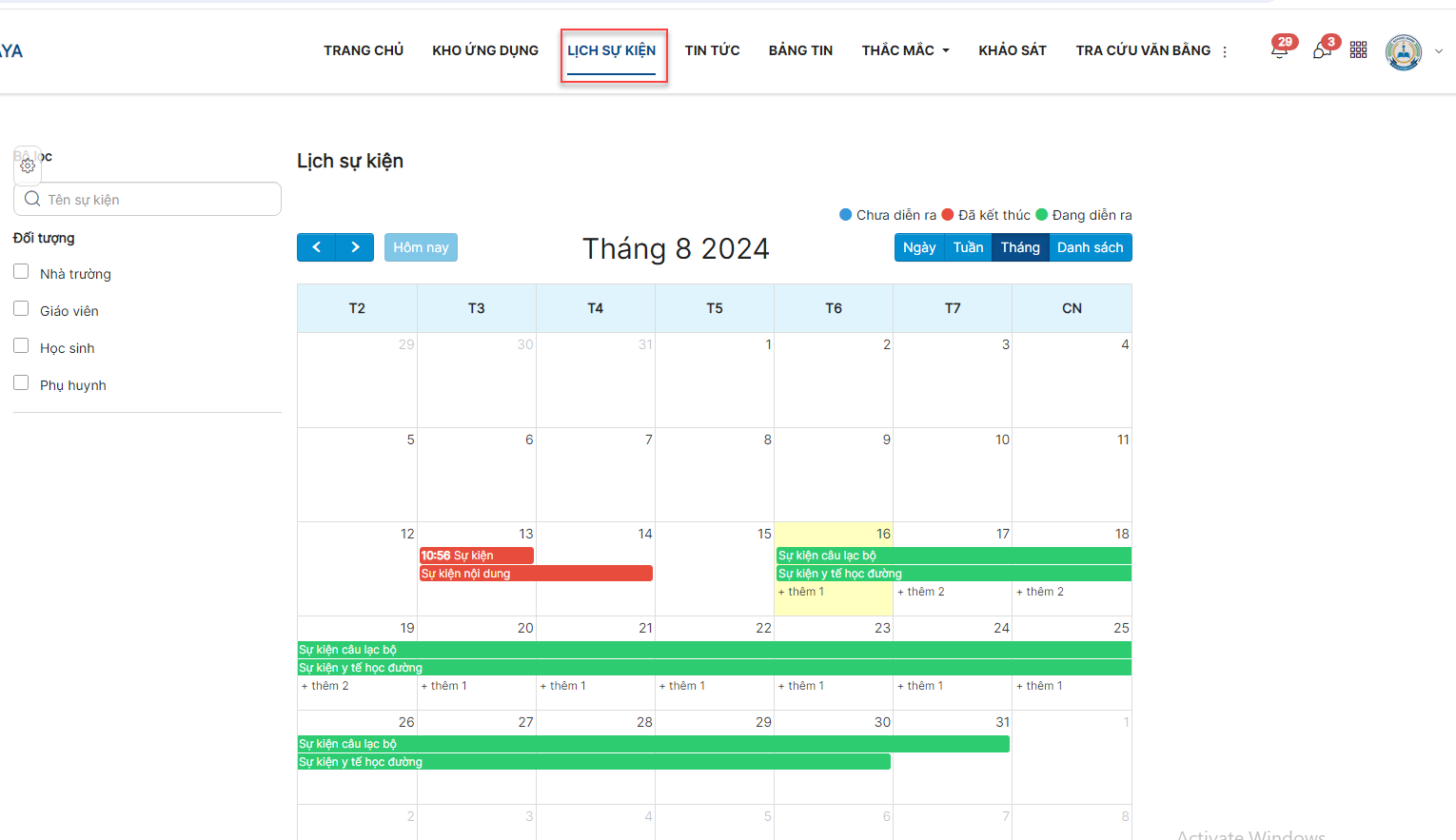
Bước 2: Click Ngày / Tuần / Tháng / Danh sách để xem ở dạng
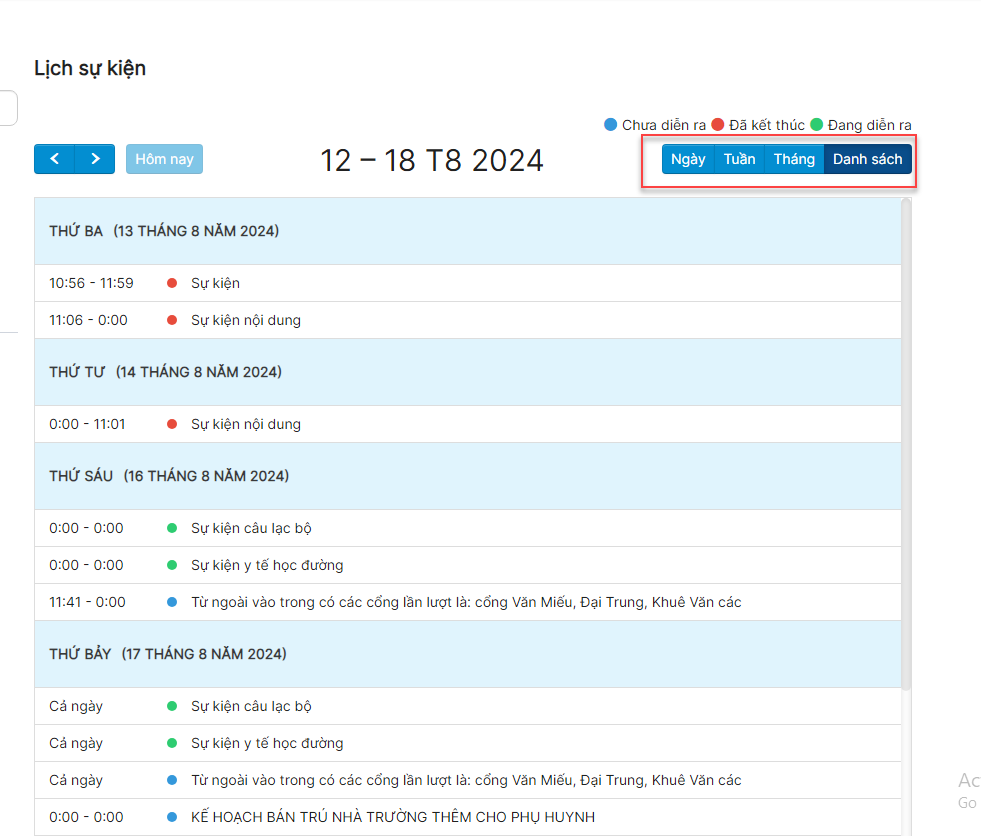
Bước 3: Click mũi tên > < để xem lịch trước đó và lịch tương lai
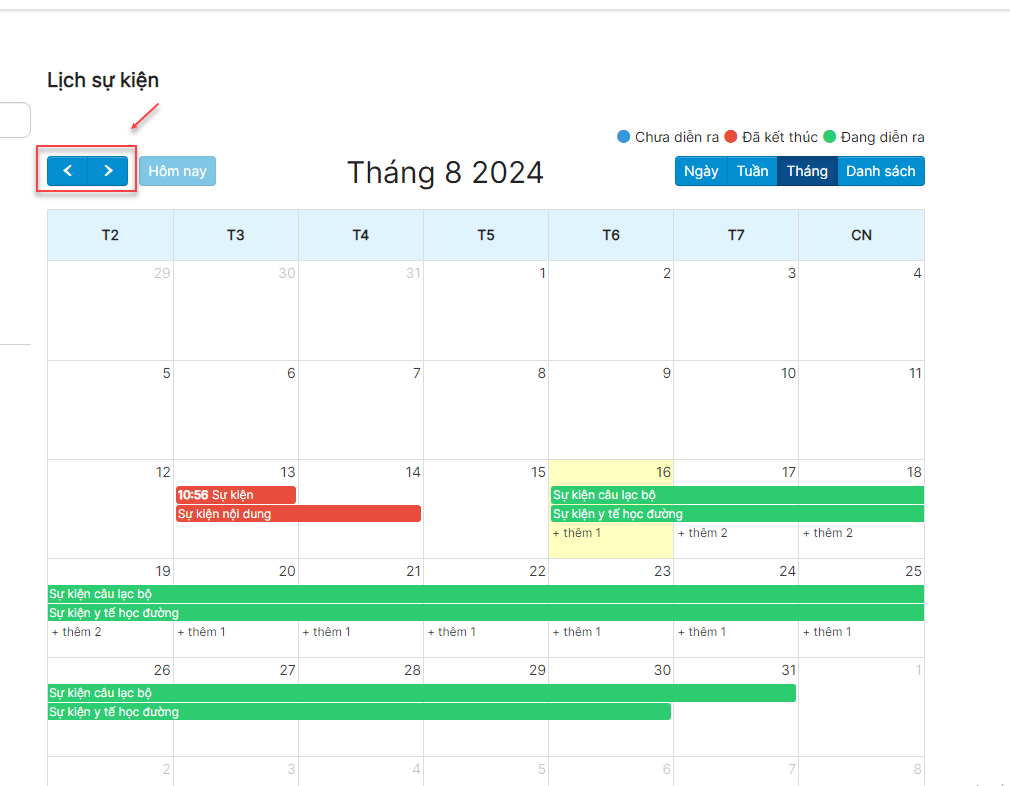
2.2. Xem chi tiết sự kiện
Danh sách > click 1 sự kiện để xem chi tiết sự kiện
+ Nếu sự kiện gắn link thì link đến đường dẫn được gắn
+ Nếu sự kiện không gắp link hiển thị màn hình chi tiết
+ Nếu sự kiện tin tức khi click link đến bài viết tin tức đó
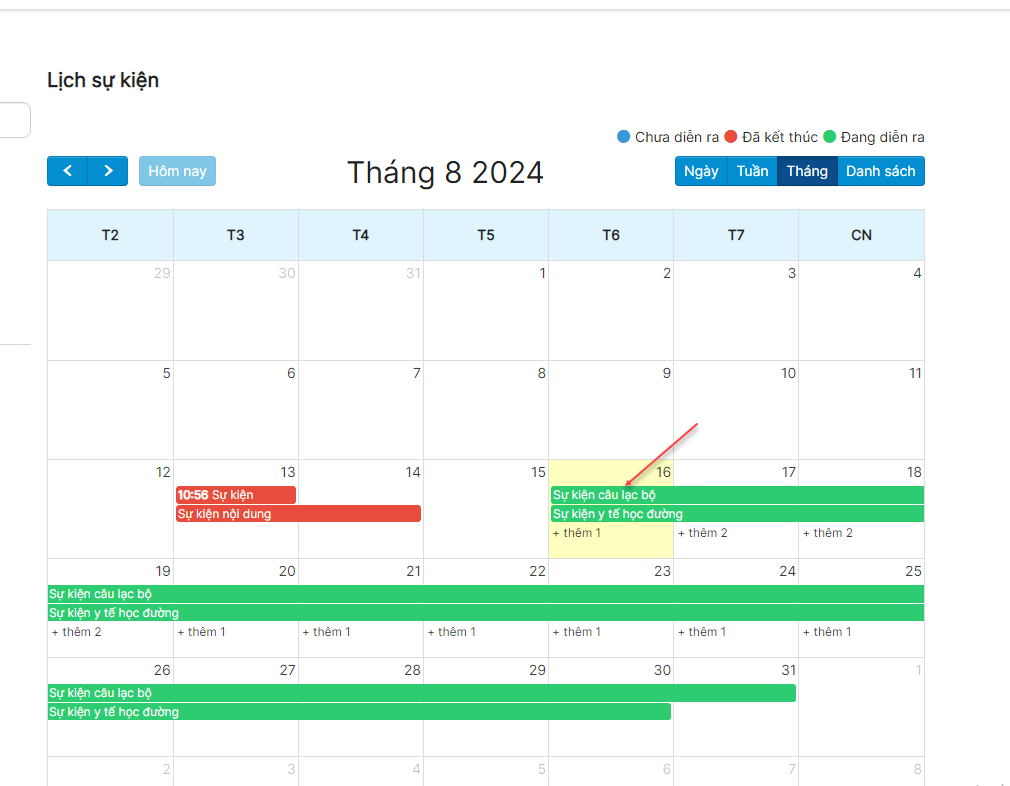
2.3. Tìm kiếm sự kiện
Danh sách > Bộ lọc: Nhập / chọn dữ liệu > click button Tìm kiếm > Danh sách trả về kết quả theo tiêu chí đã nhập /chọn.
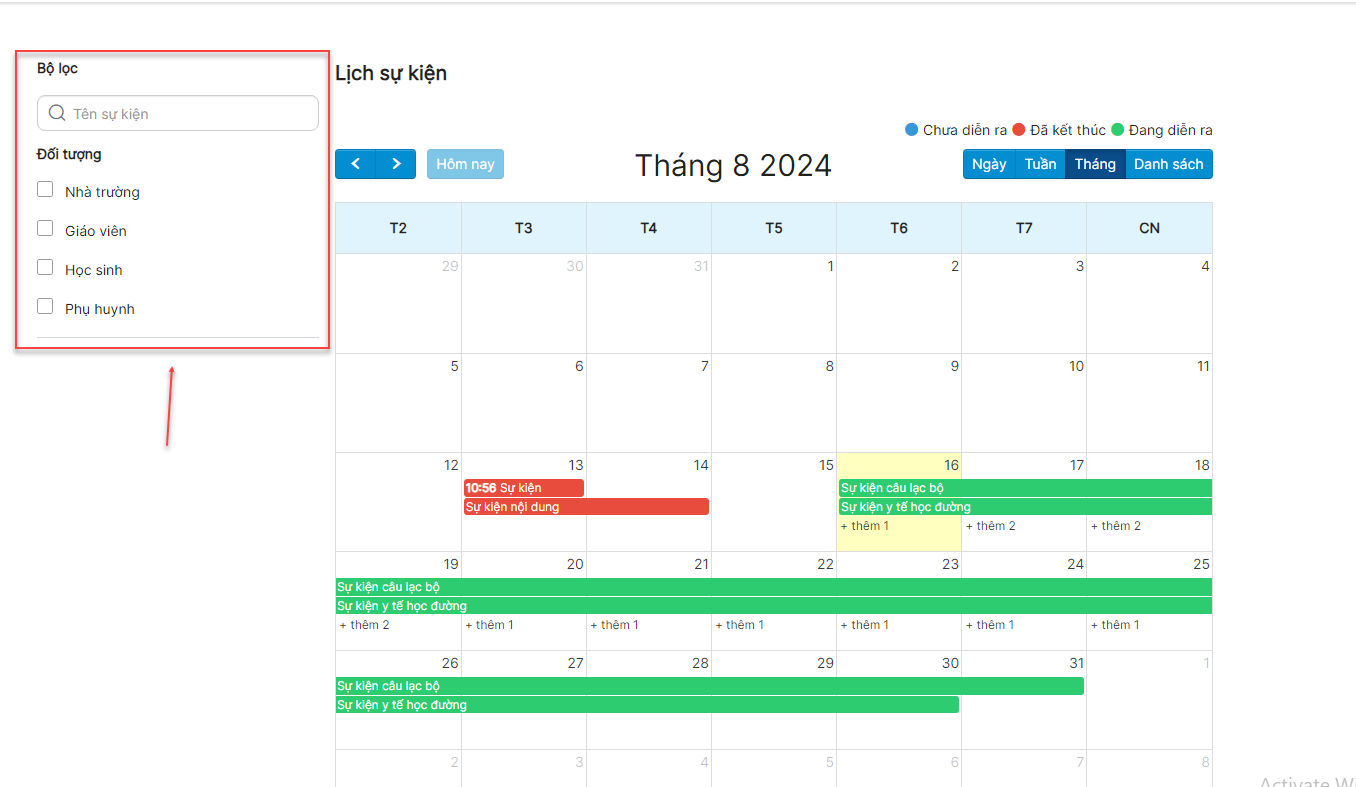
Lưu ý:
- Thực hiện tìm kiếm không có dữ liệu hệ thống trả về kết quả thông báo : Không tìm thấy kết quả tìm kiếm
- Thực hiện tìm kiếm có dữ liệu danh sách trả về kết quả theo tìm kiếm theo sắp xếp theo ngày tạo gần đây
3. Sự kiện câu lạc bộ
3.1. Sự kiện thông tin hoạt động câu lạc bộ
Bước 1: Đăng nhập tài khoản Nhà trường
Bước 2: Trang chủ > Click vào module Quản lý câu lạc bộ > Vào menu Quản lý lớp câu lạc bộ > Click Xem chi tiết lớp câu lạc bộ
Bước 3: Tab Thông tin hoạt động > Click button Thêm mới
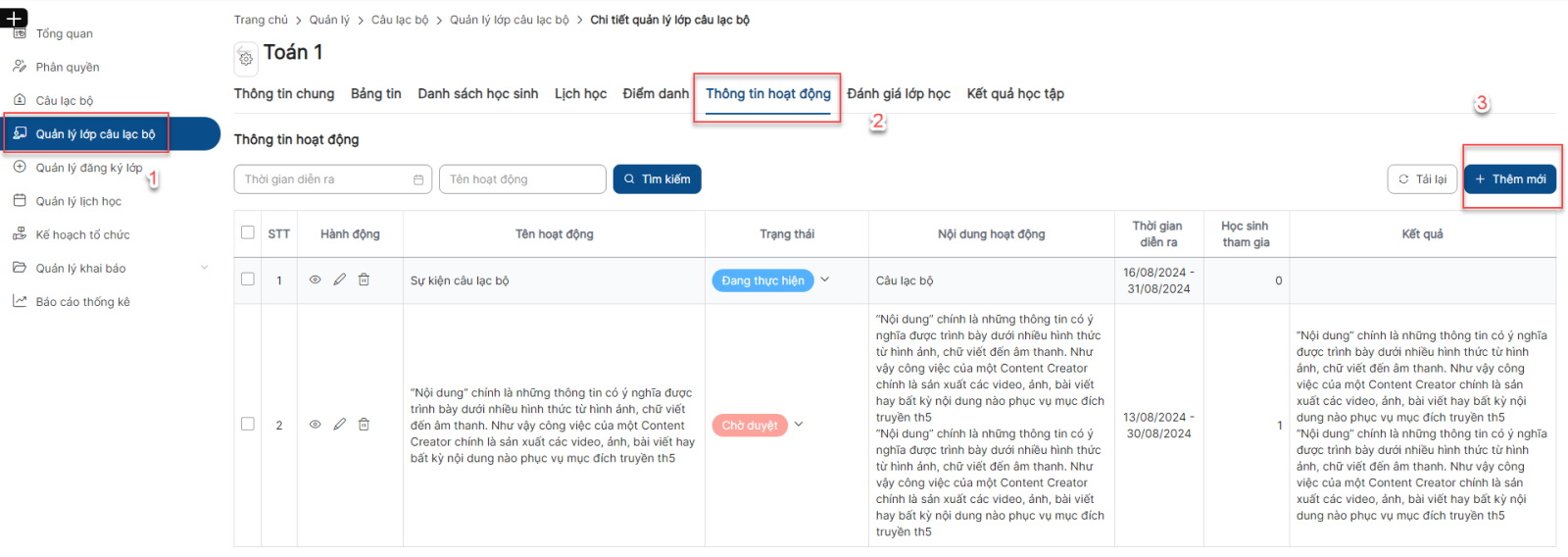
Bước 4: Hiển thị form thêm mới > Nhập đầy đủ thông tin: Tích chọn checkbox Sự kiện > Click Lưu thực hiện thêm mới thành công
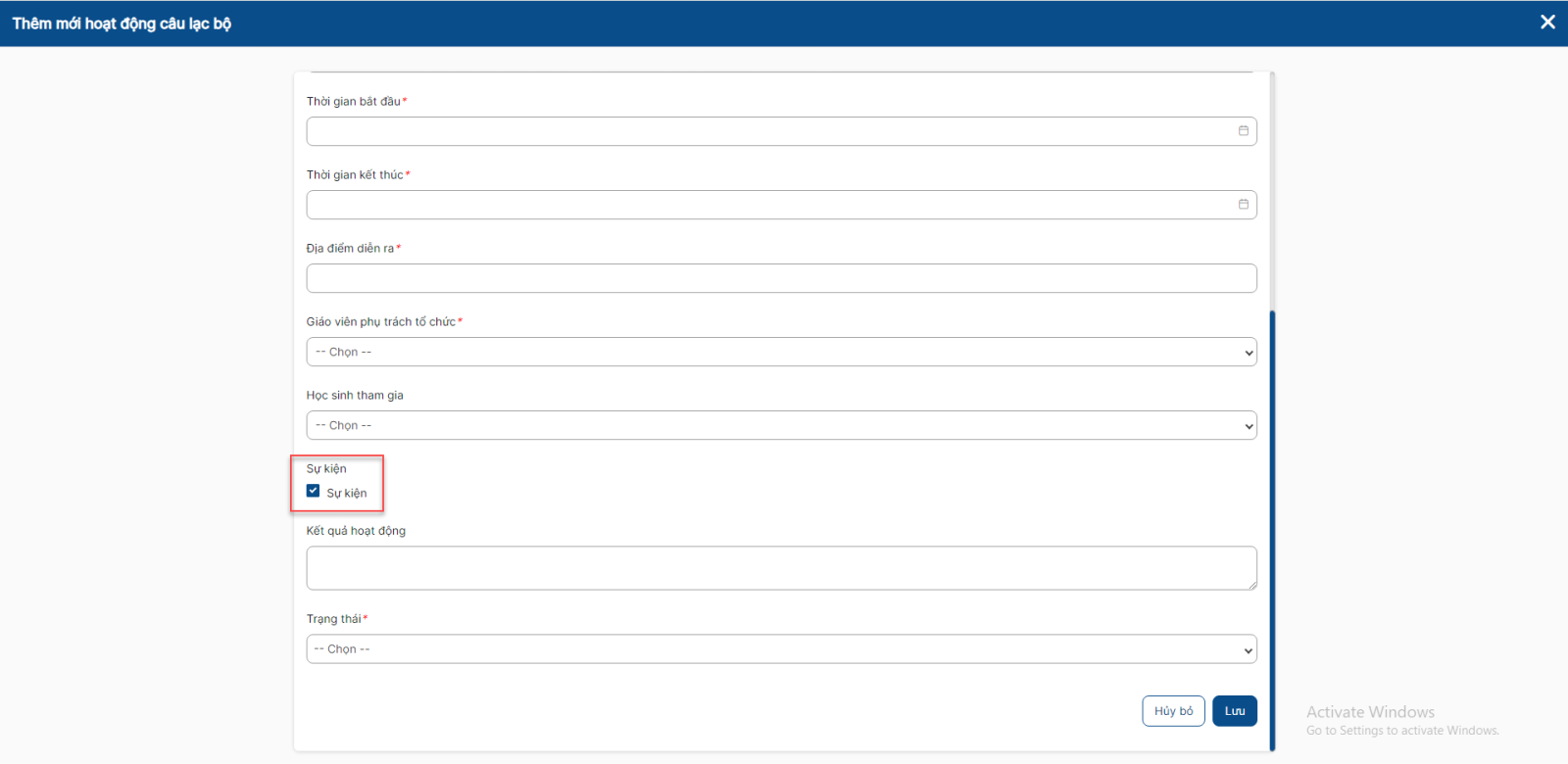
Bước 5: Khi thêm mới xong hiển thị 1 sự kiện ở menu Lịch sự kiện ngoài trang chủ
Lưu ý: Những tài khoản nhà trường/ giáo viên phụ trách câu lạc bộ/phụ huynh có học sinh tham gia câu lạc bộ thì mới xem được sự kiện câu lạc bộ.

3.2. Sự kiện kế hoạch tổ chức câu lạc bộ
Bước 1: Đăng nhập tài khoản Nhà trường
Bước 2: Trang chủ > Click vào module Câu lạc bộ > Vào menu Kế hoạch tổ chức
Bước 3: Danh sách > Click button Thêm mới
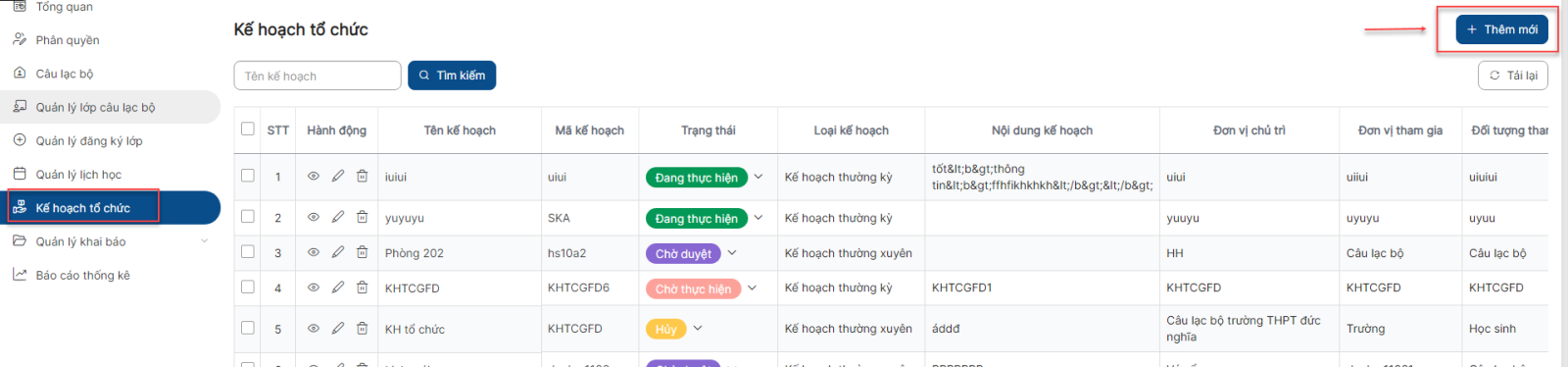
Bước 4: Hiển thị form thêm mới > Nhập đầy đủ thông tin: Tích chọn checkbox Sự kiện > Click Lưu thực hiện thêm mới thành công
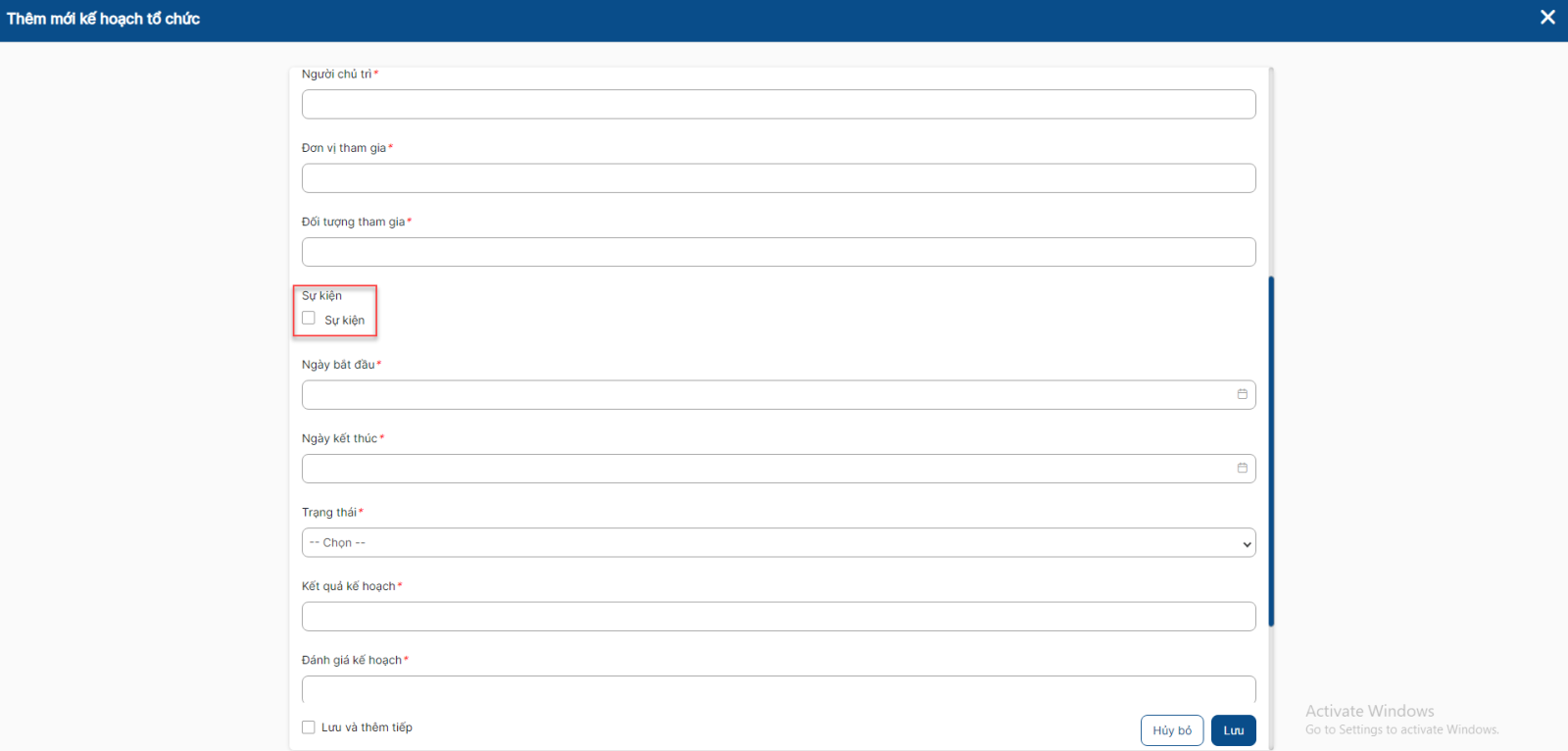
Bước 5: Khi thêm mới xong hiển thị 1 sự kiện ở menu Lịch sự kiện ngoài trang chủ
Lưu ý: Những tài khoản nhà trường/ giáo viên phụ trách câu lạc bộ/phụ huynh có học sinh tham gia câu lạc bộ thì mới xem được sự kiện câu lạc bộ.
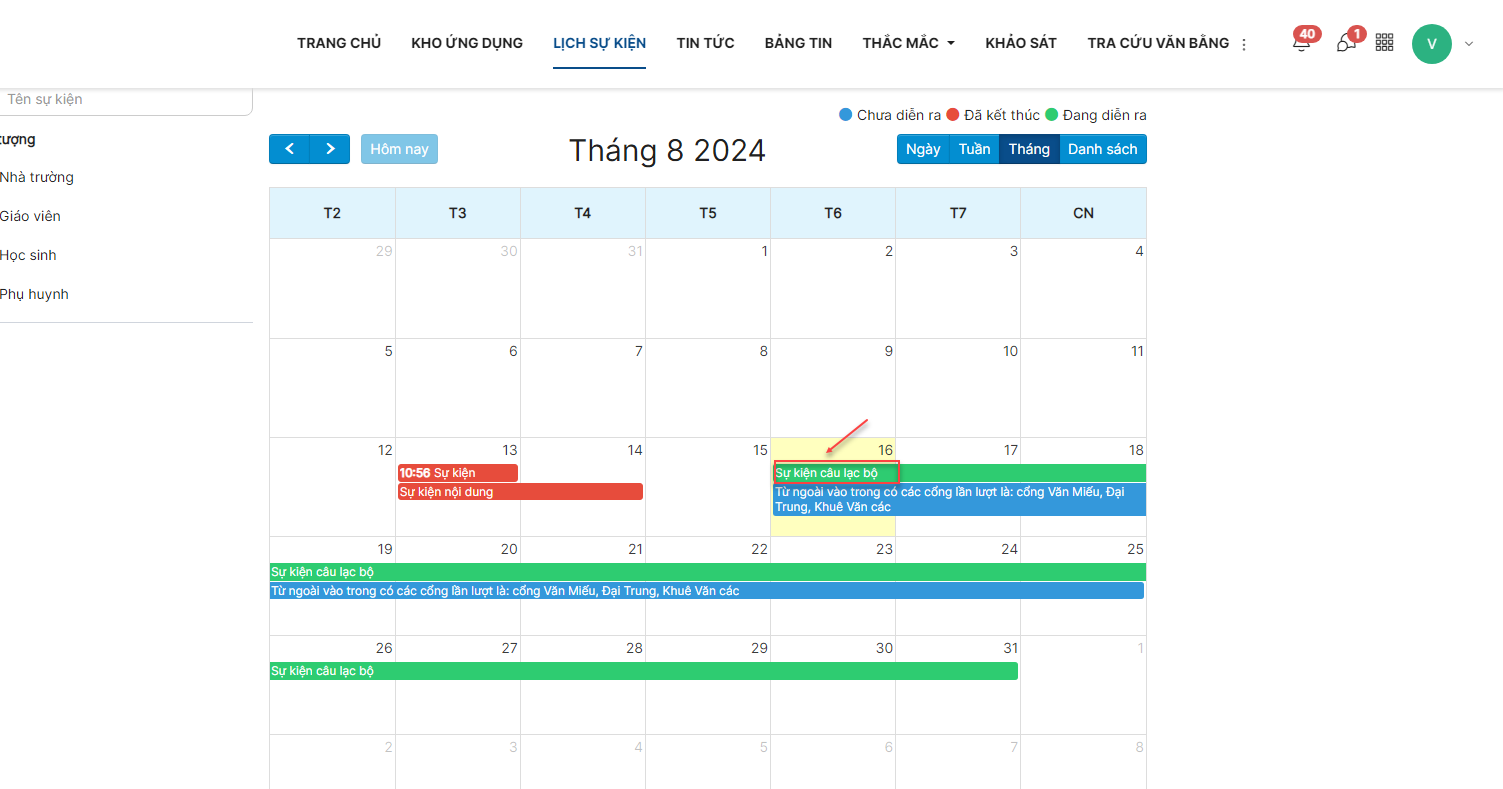
4. Sự kiện bán trú
Bước 1: Đăng nhập tài khoản Nhà trường
Bước 2: Trang chủ > Click vào module Bán trú > Vào menu Tổ chức bán trú
Bước 3: Tab Hoạt động bán trú > Click button Thêm mới

Bước 4: Hiển thị form thêm mới > Nhập đầy đủ thông tin: Tích chọn checkbox Sự kiện > Click Lưu thực hiện thêm mới thành công
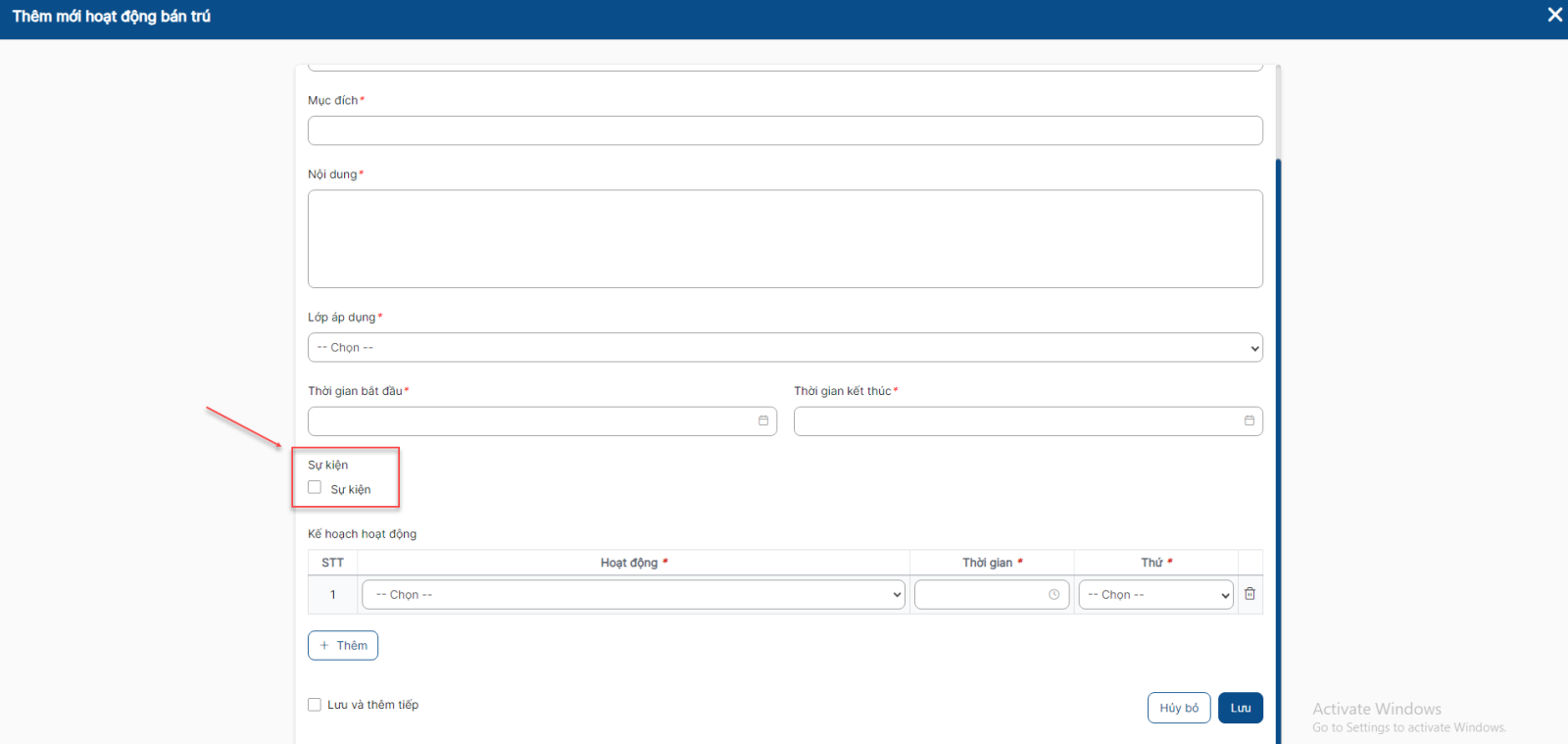
Bước 5: Khi thêm mới xong hiển thị 1 sự kiện ở menu Lịch sự kiện ngoài trang chủ
Lưu ý: Những tài khoản nhà trường/ tài khoản quản lý bán trú /phụ huynh có học sinh tham gia lớp bán trú thì mới xem được sự kiện hoạt động bán trú.
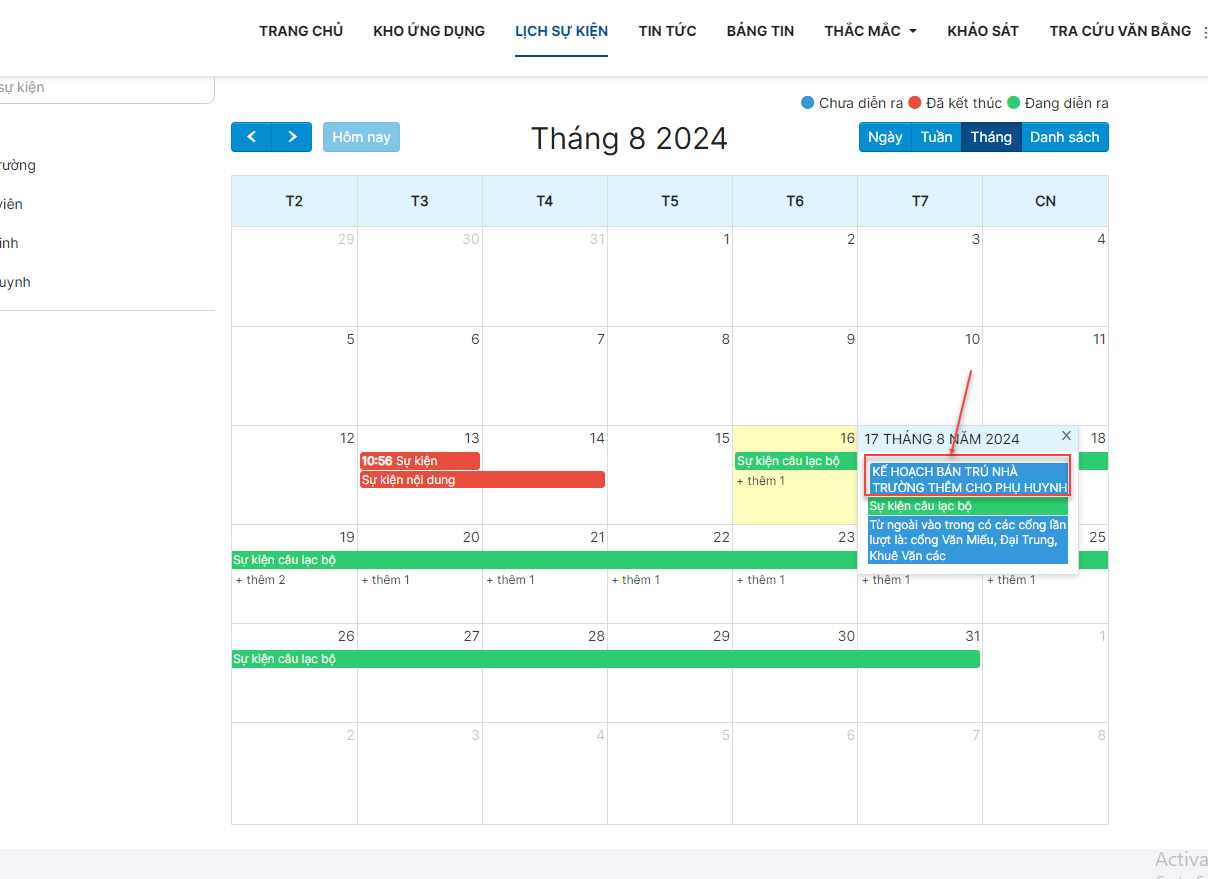
5. Sự kiện y tế học đường
Bước 1: Đăng nhập tài khoản Nhà trường
Bước 2: Trang chủ > Click vào module Y tế học đường > Vào menu Kế hoạch y tế
Bước 3: Tab Kế hoạch hoạt động y tế học đường > Click button Thêm mới
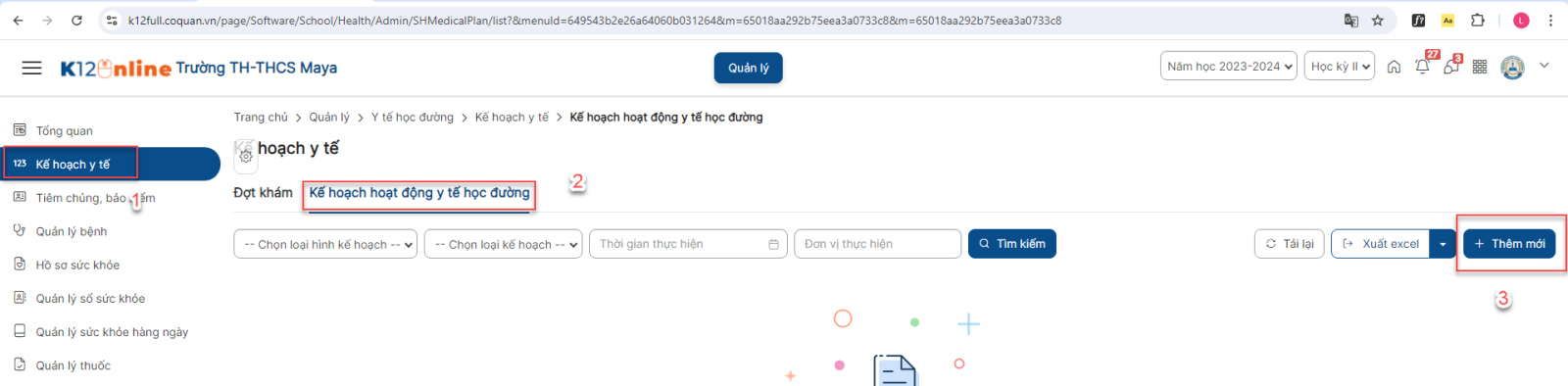
Bước 4: Hiển thị form thêm mới > Nhập đầy đủ thông tin: Tích chọn checkbox Sự kiện > Click Lưu thực hiện thêm mới thành công
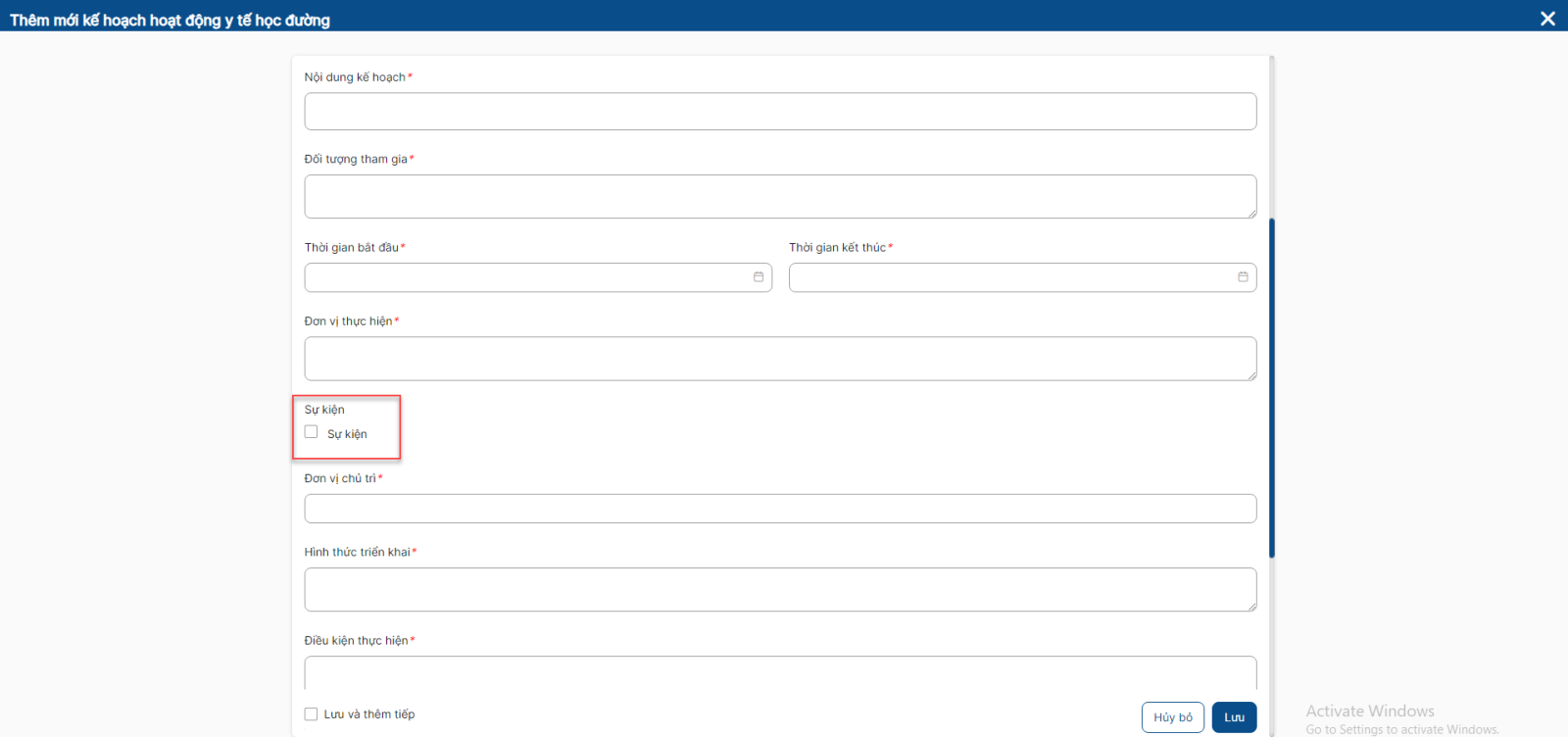
Bước 5: Khi thêm mới xong > Ở trạng thái đã duyệt thì hiển thị 1 sự kiện ở menu Lịch sự kiện ngoài trang chủ
Lưu ý: Những tài khoản nhà trường/ giáo viên/phụ huynh xem được sự kiện hoạt động y tế học đường.
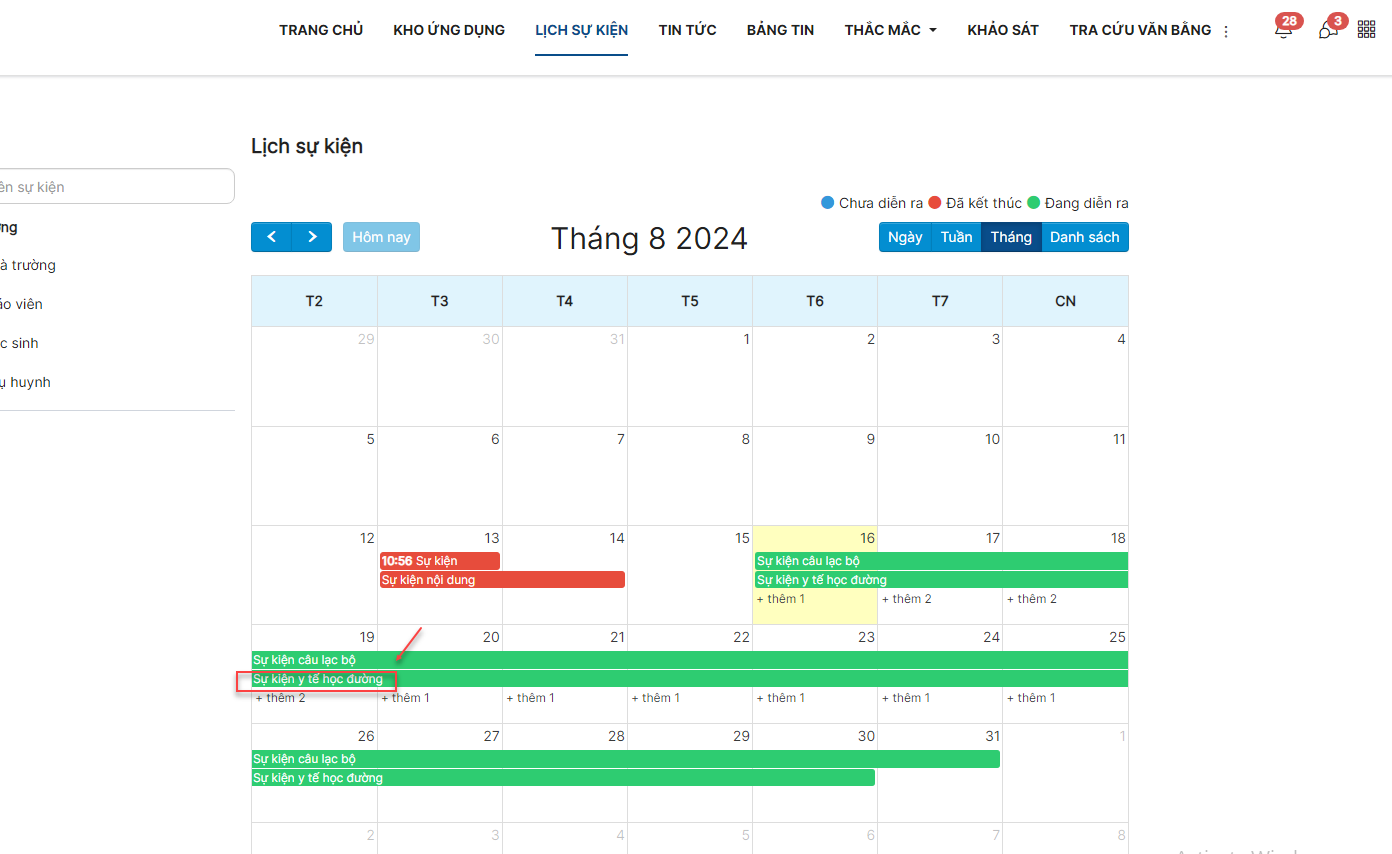
6. Sự kiện tin tức
Bước 1: Đăng nhập tài khoản Nhà trường
Bước 2: Trang chủ > Click vào module Tin tức > Click Danh sách tin tức
Bước 3: Danh sách > Click button Thêm mới
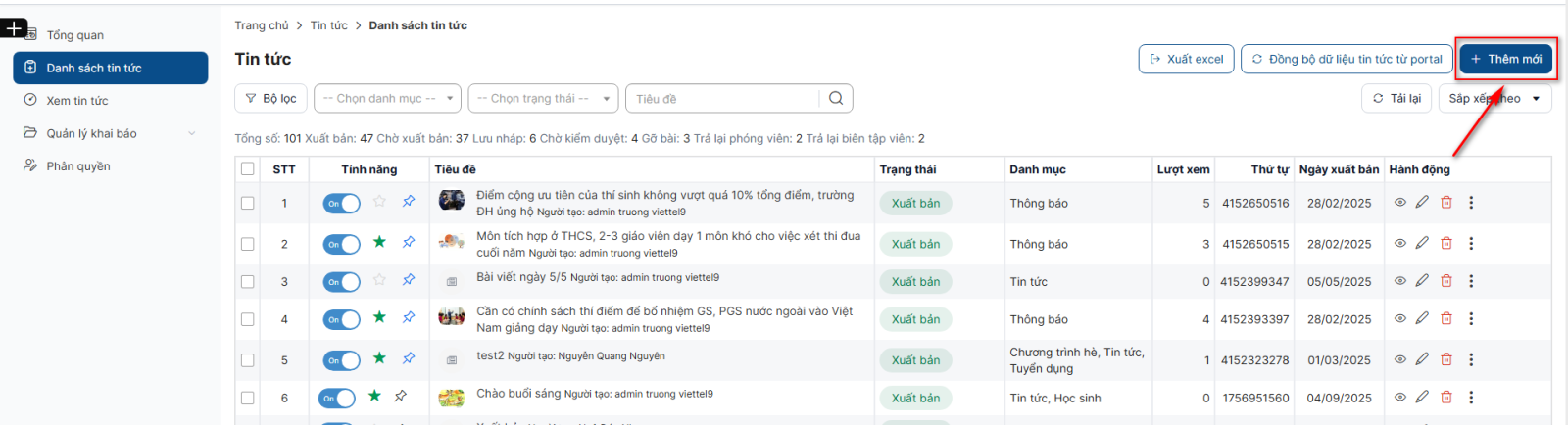
Bước 4: Hiển thị form thêm mới > Nhập đầy đủ thông tin: Tích chọn checkbox Tạo sự kiện cho bài viết > Click Lưu thực hiện thêm mới thành công
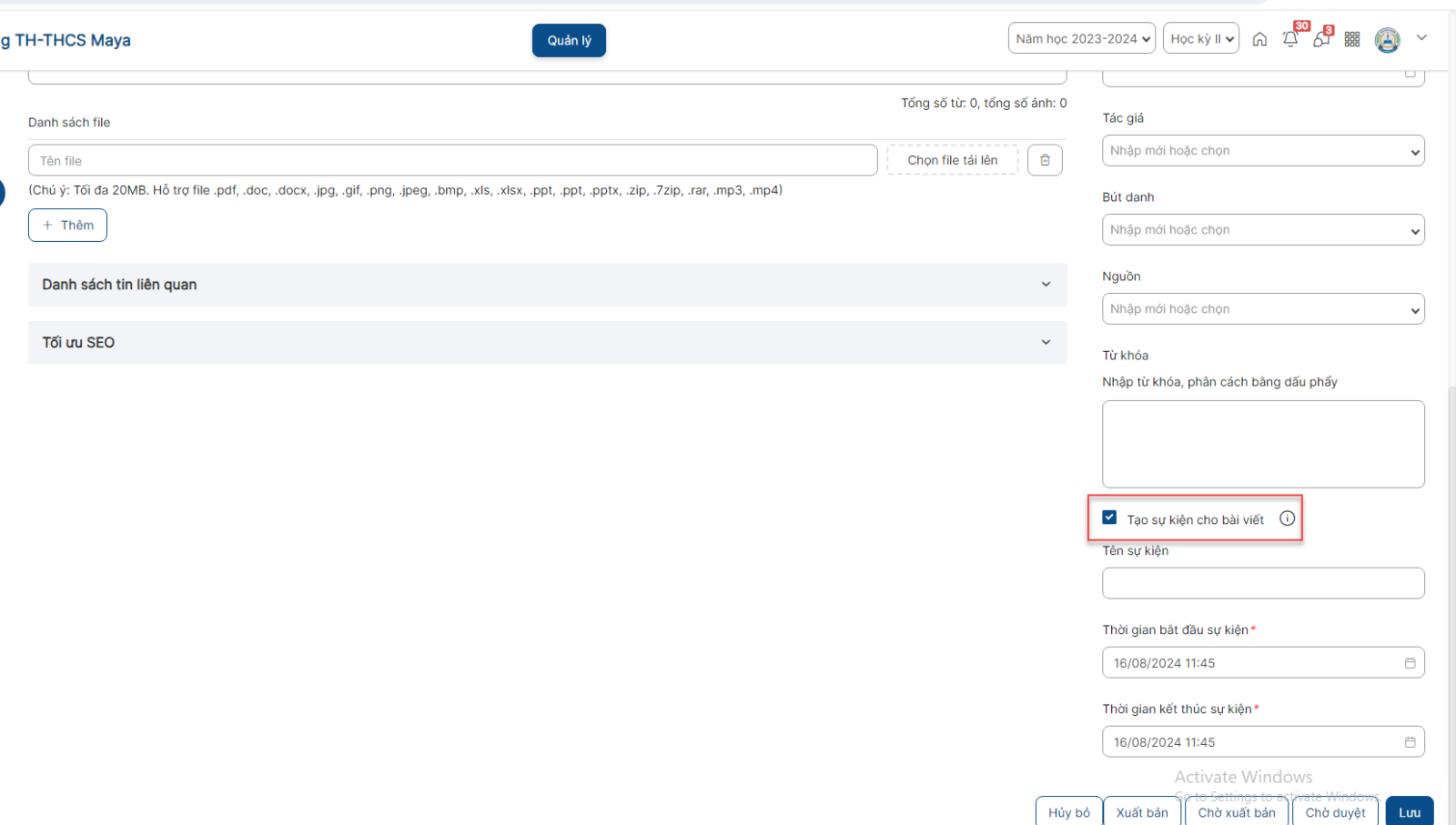
Bước 5: Khi thêm mới xong > hiển thị 1 sự kiện ở menu Lịch sự kiện ngoài trang chủ
Lưu ý: Những tài khoản nhà trường/ giáo viên/phụ huynh/ học sinh xem được sự kiện tin tức